Trong thời đại số hóa ngày nay, việc quản lý dữ liệu cá nhân như ảnh và video trở nên quan trọng hơn bao giờ hết. Google Drive không chỉ giúp giải phóng không gian lưu trữ trên thiết bị mà còn cho phép truy cập linh hoạt từ bất kỳ đâu. Là một phần của hệ sinh thái Google, công cụ này đã được hàng triệu người dùng tin tưởng để bảo vệ và chia sẻ file.
Tại Techcare.vn, chúng tôi thường xuyên hỗ trợ khách hàng gặp vấn đề về lưu trữ dữ liệu, và qua bài viết này, chúng tôi sẽ hướng dẫn bạn thực hiện cách tải ảnh lên Google Drive một cách đơn giản, hiệu quả. Bài hướng dẫn dựa trên các cập nhật mới nhất của Google Drive đến năm 2023, đảm bảo tính chính xác và dễ áp dụng.
Xem thêm: Tải file ảnh từ google Drive về Diện thoại - Máy Tính nhanh chóng
Cách kiểm tra Driver máy tính Win 10 hiệu quả nhất
Tiết lộ cách cài driver card màn hình rời nhanh nhất trên máy tính
Hướng Dẫn Cài Driver Wifi cho Win 7 nhanh chóng nhất - Techcare
Lợi Ích Nổi Bật Khi Tải Ảnh Và Video Lên Google Drive
Việc sử dụng Google Drive để lưu trữ ảnh và video không chỉ là một giải pháp tạm thời mà còn mang lại giá trị lâu dài trong việc quản lý dữ liệu kỹ thuật số. Dựa trên kinh nghiệm hỗ trợ kỹ thuật tại Techcare.vn, chúng tôi nhận thấy nhiều người dùng gặp khó khăn với bộ nhớ đầy, và Google Drive chính là công cụ lý tưởng để khắc phục. Dưới đây là các lợi ích cụ thể, được phân tích sâu hơn để bạn hiểu rõ hơn về tính ứng dụng thực tế:
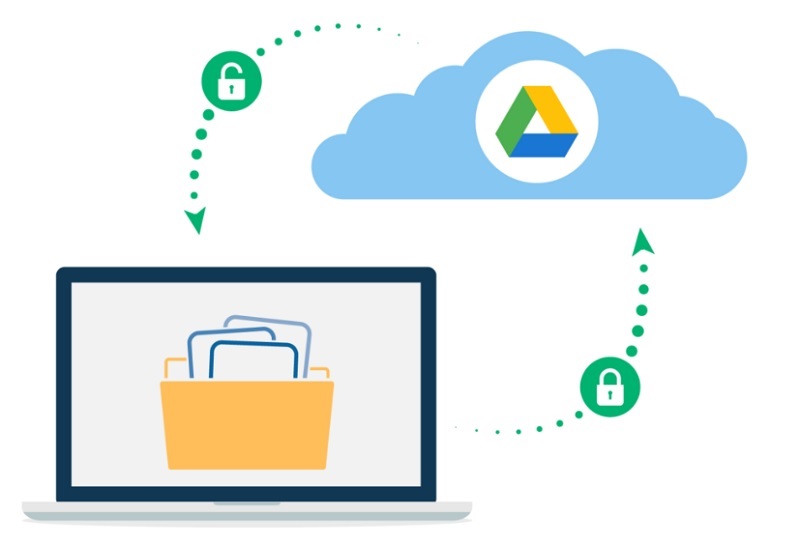
Một số lợi ích khi up ảnh lên Google Drive
- Lưu trữ và quản lý linh hoạt: Với dung lượng miễn phí lên đến 15GB cho mỗi tài khoản Gmail, Google Drive cho phép bạn tải lên hàng nghìn ảnh chất lượng cao mà không lo hết chỗ. Công cụ này hỗ trợ sắp xếp file theo thư mục, gắn nhãn, và tìm kiếm thông minh dựa trên từ khóa hoặc ngày tháng. Ví dụ, nếu bạn có bộ sưu tập ảnh du lịch, bạn có thể tạo thư mục riêng và sử dụng tính năng nhận diện hình ảnh tự động để phân loại, giúp tiết kiệm thời gian quản lý so với lưu trữ cục bộ trên thiết bị.
- Truy cập đa nền tảng: Dữ liệu trên Google Drive đồng bộ hóa tức thì qua internet, nghĩa là bạn có thể xem ảnh từ máy tính văn phòng, điện thoại di động hoặc máy tính bảng mà không cần chuyển file thủ công. Điều này đặc biệt hữu ích cho những ai làm việc nhóm hoặc chia sẻ ảnh gia đình, tránh tình trạng mất dữ liệu khi thiết bị hỏng hóc.
- Chia sẻ an toàn và tiện lợi: Google Drive hỗ trợ chia sẻ file với quyền kiểm soát chi tiết, như chỉ cho phép xem, chỉnh sửa hoặc bình luận. Bạn có thể tạo liên kết công khai cho album ảnh hoặc giới hạn truy cập cho một nhóm người cụ thể. Trong thực tế, tính năng này đã giúp nhiều doanh nghiệp nhỏ mà Techcare.vn tư vấn giảm thiểu rủi ro chia sẻ qua email hoặc USB.
- Bảo mật dữ liệu cao cấp: Hệ thống bảo mật của Google bao gồm mã hóa dữ liệu khi truyền tải và lưu trữ, cùng với xác thực hai yếu tố (2FA). Ngoài ra, tính năng sao lưu tự động đảm bảo ảnh và video của bạn luôn được bảo vệ khỏi mất mát do lỗi phần cứng. Theo các báo cáo từ Google, hơn 99% dữ liệu người dùng được bảo vệ khỏi các mối đe dọa mạng, vượt trội so với nhiều dịch vụ lưu trữ khác.
- Tích hợp sâu với hệ sinh thái Google: Google Drive kết nối mượt mà với Google Photos cho chỉnh sửa ảnh, Gmail cho đính kèm file lớn, hay Google Docs cho làm việc nhóm. Ví dụ, bạn có thể tải ảnh lên Drive rồi chỉnh sửa trực tiếp qua Google Photos mà không cần tải về, giúp tối ưu hóa quy trình làm việc hàng ngày.
Những lợi ích này không chỉ dựa trên lý thuyết mà đã được chứng minh qua hàng tỷ lượt sử dụng toàn cầu, theo dữ liệu từ Google Cloud.
Chuẩn Bị Trước Khi Upload Ảnh
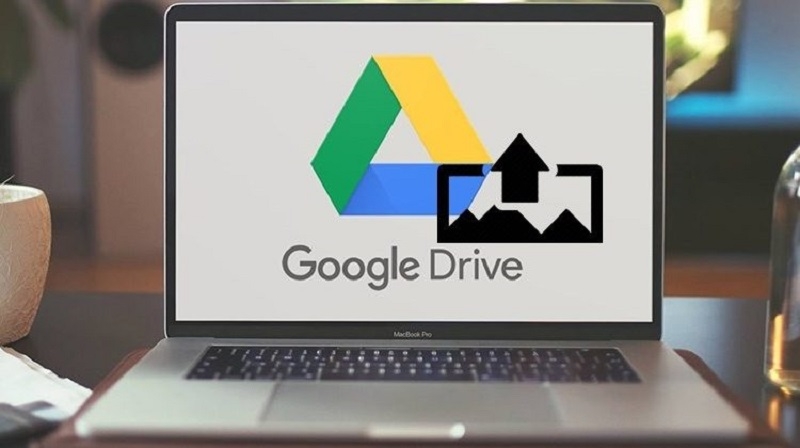
Yêu Cầu Hệ Thống
Đối với điện thoại:
- Android 8.0 trở lên hoặc iOS 14 trở lên
- Kết nối internet ổn định (Wi-Fi khuyến nghị cho file lớn)
- Ứng dụng Google Drive phiên bản mới nhất
- Tài khoản Google đã đăng nhập
Đối với máy tính:
- Trình duyệt web hiện đại (Chrome, Edge, Firefox, Safari)
- Hoặc ứng dụng Google Drive cho Desktop
- Kết nối internet băng rộng
- Dung lượng lưu trữ còn trống
Kiểm Tra Dung Lượng Khả Dụng
Trước khi upload, cần kiểm tra dung lượng còn lại:
- Truy cập drive.google.com hoặc mở ứng dụng
- Xem thanh dung lượng ở góc dưới bên trái (web) hoặc menu hamburger (mobile)
- Tính toán số lượng ảnh có thể upload dựa trên dung lượng trung bình mỗi file
Hướng Dẫn Tải Ảnh Và Video Lên Google Drive Bằng Máy Tính
Để tải ảnh hoặc video lên Google Drive từ máy tính, bạn cần tài khoản Google (thường liên kết với Gmail). Quy trình này mất chưa đến 5 phút nếu kết nối internet ổn định. Techcare.vn khuyên bạn nên sử dụng trình duyệt Chrome để tránh lỗi tương thích. Dưới đây là các bước chi tiết:
- Bước 1: Mở trình duyệt và truy cập địa chỉ https://drive.google.com/drive/my-drive. Đăng nhập nếu chưa có phiên làm việc.
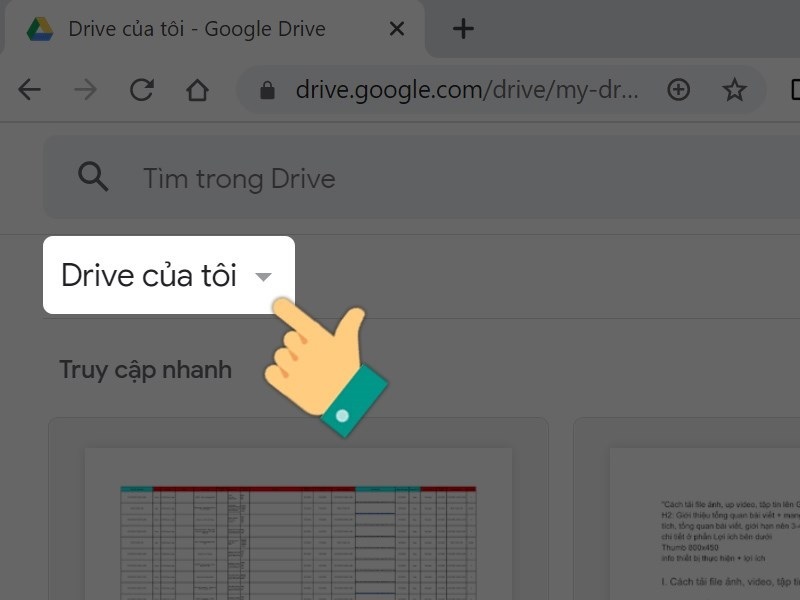
- Bước 2: Trong giao diện chính, click vào nút "Mới" ở góc trái, sau đó chọn "Tải tệp lên" nếu bạn muốn tải lẻ file, hoặc "Tải thư mục lên" để tải cả thư mục chứa nhiều ảnh/video.
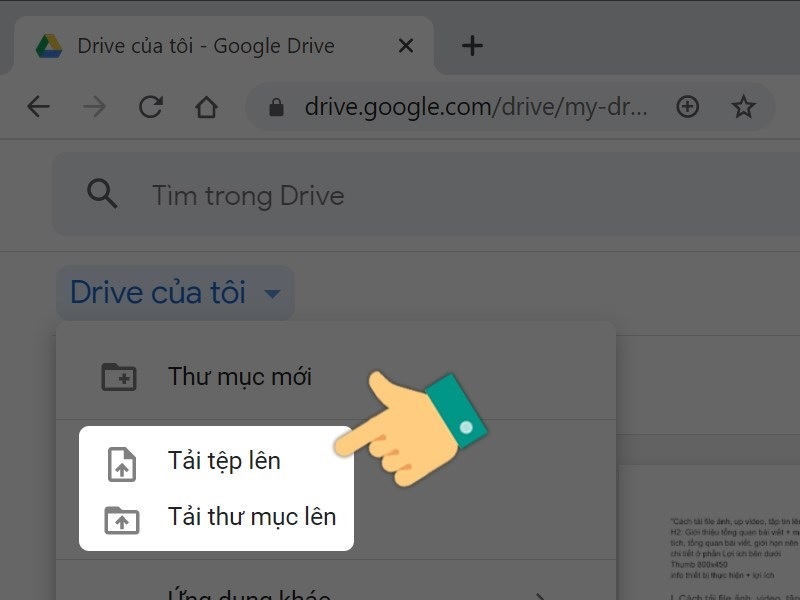
- Bước 3: Nếu chọn "Tải tệp lên", duyệt đến thư mục trên máy tính, chọn ảnh/video (có thể giữ phím Ctrl để chọn nhiều file), rồi click "Mở". Quá trình tải sẽ bắt đầu ngay, và bạn có thể theo dõi tiến độ ở góc dưới màn hình.
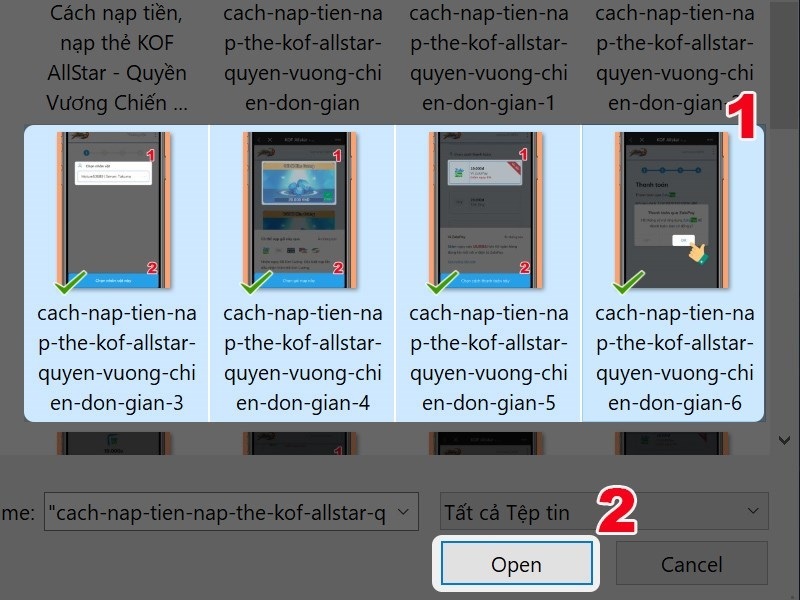
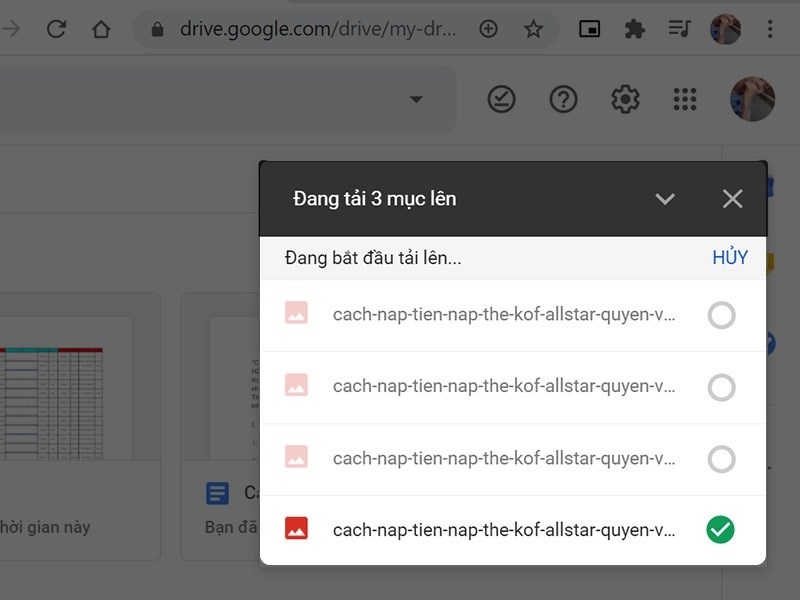
- Bước 4: Nếu chọn "Tải thư mục lên", chọn thư mục mong muốn từ máy tính, sau đó xác nhận bằng nút "Tải lên". Google Drive sẽ giữ nguyên cấu trúc thư mục, giúp dễ quản lý sau này.
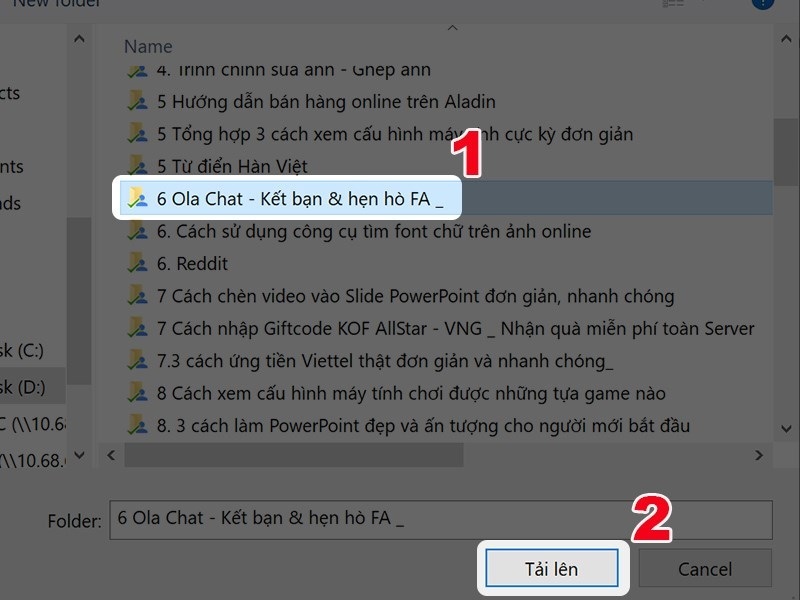
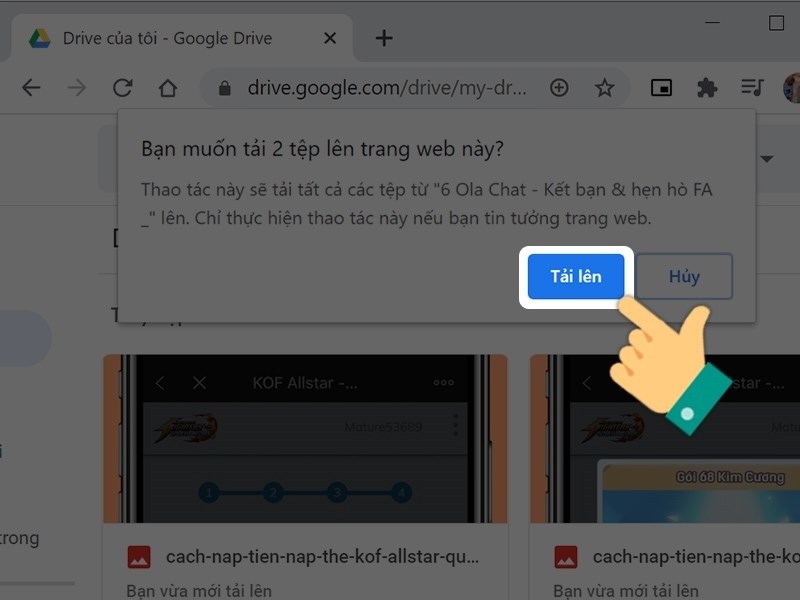
Sau khi hoàn tất, file sẽ xuất hiện trong "Drive của tôi".
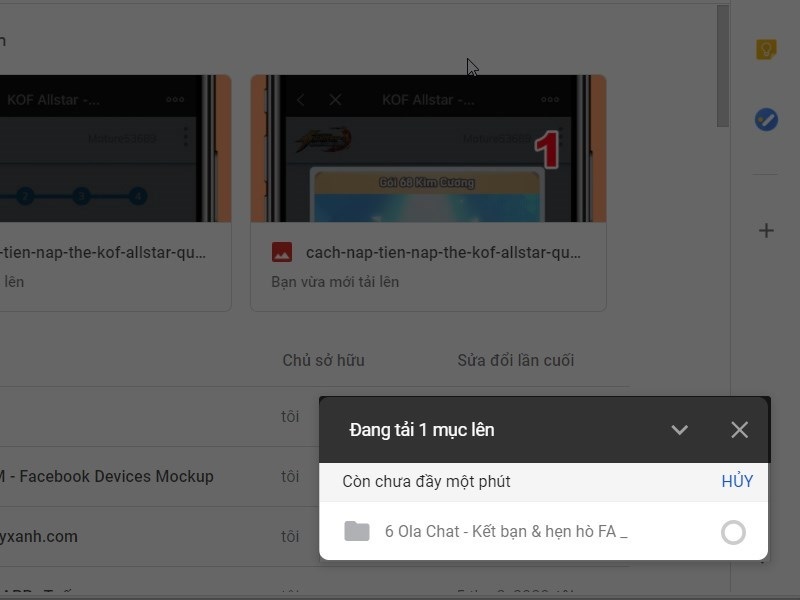
Hướng Dẫn Tải Ảnh Và Video Lên Google Drive Bằng Điện Thoại
Ứng dụng Google Drive trên điện thoại (Android hoặc iOS) được thiết kế đơn giản, phù hợp cho người dùng di động. Techcare.vn thường khuyến nghị cập nhật ứng dụng lên phiên bản mới nhất để tránh lỗi. Quy trình tải file mất khoảng 1-2 phút, tùy kích thước file.
- Bước 1: Mở ứng dụng Google Drive trên điện thoại (tải từ Google Play hoặc App Store nếu chưa có).
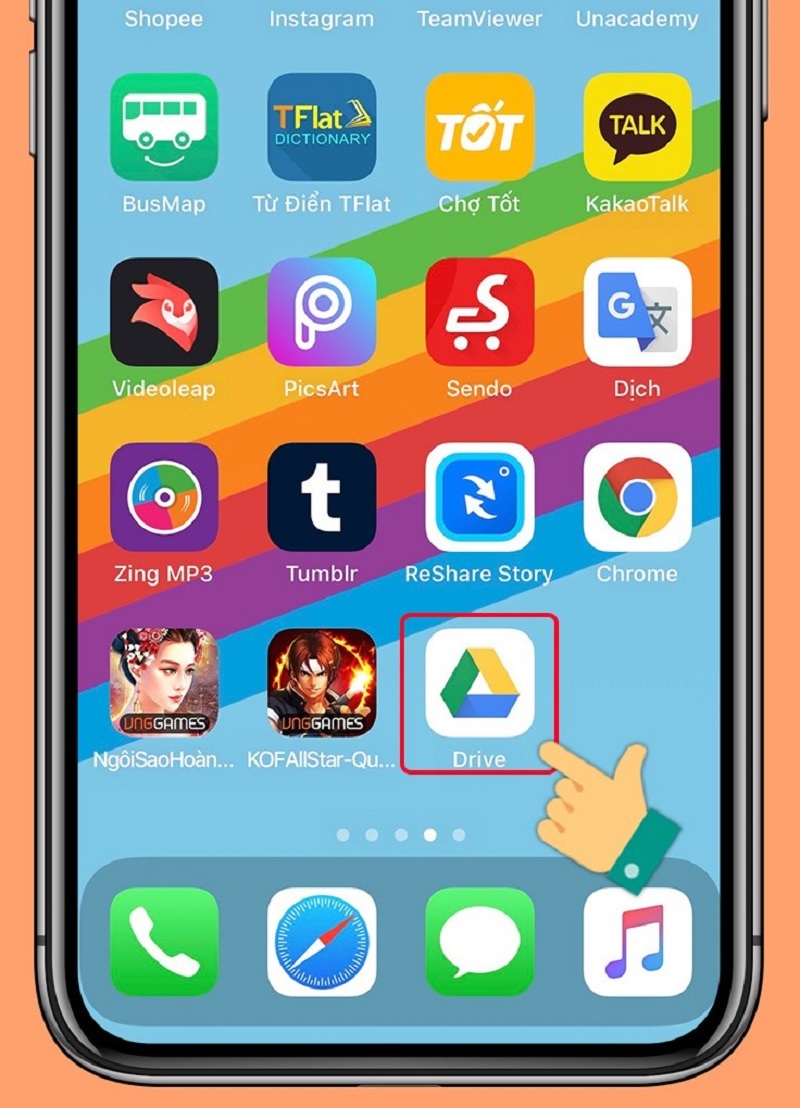
- Bước 2: Chạm vào biểu tượng dấu cộng (+) ở góc dưới bên phải màn hình.
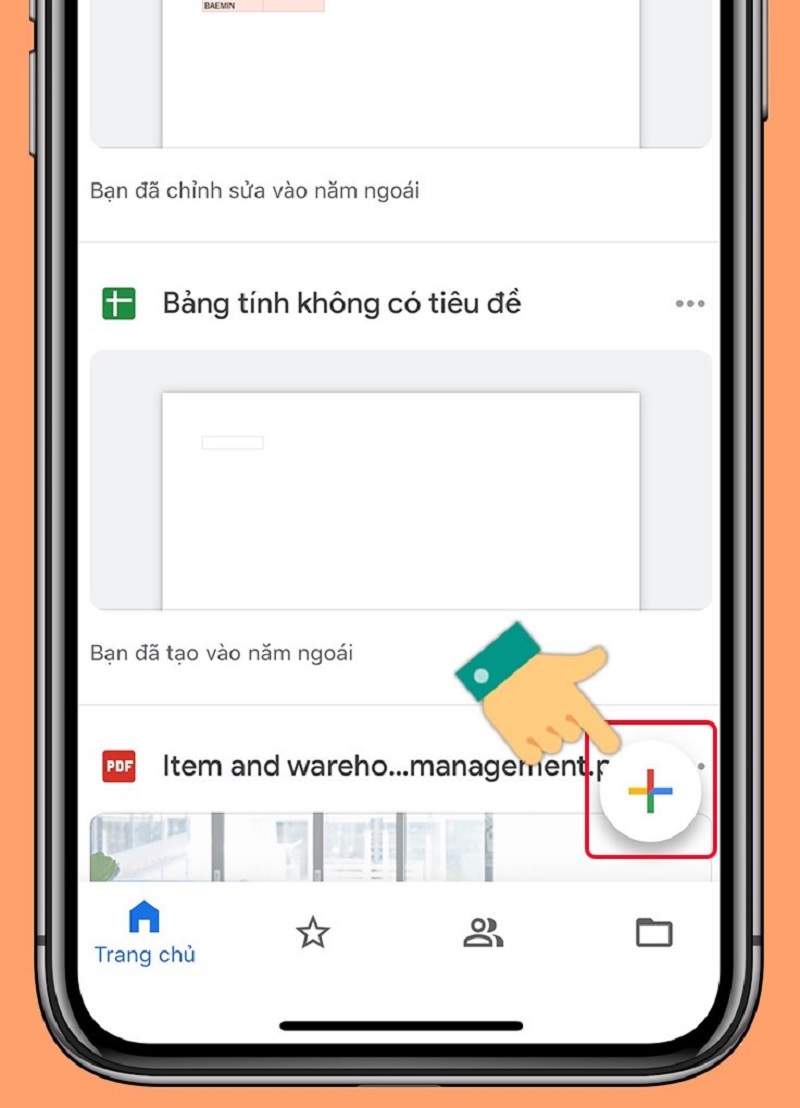
Sau đó chọn "Tải lên".
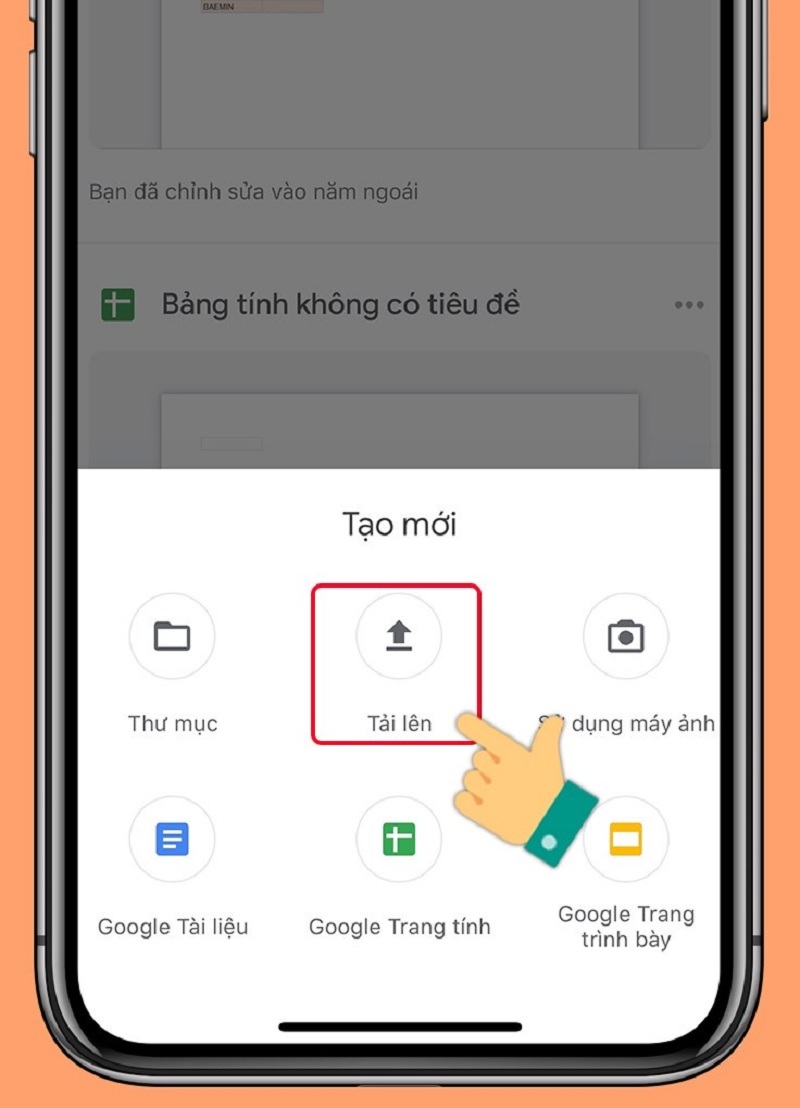
- Bước 3: Chọn "Ảnh và video".
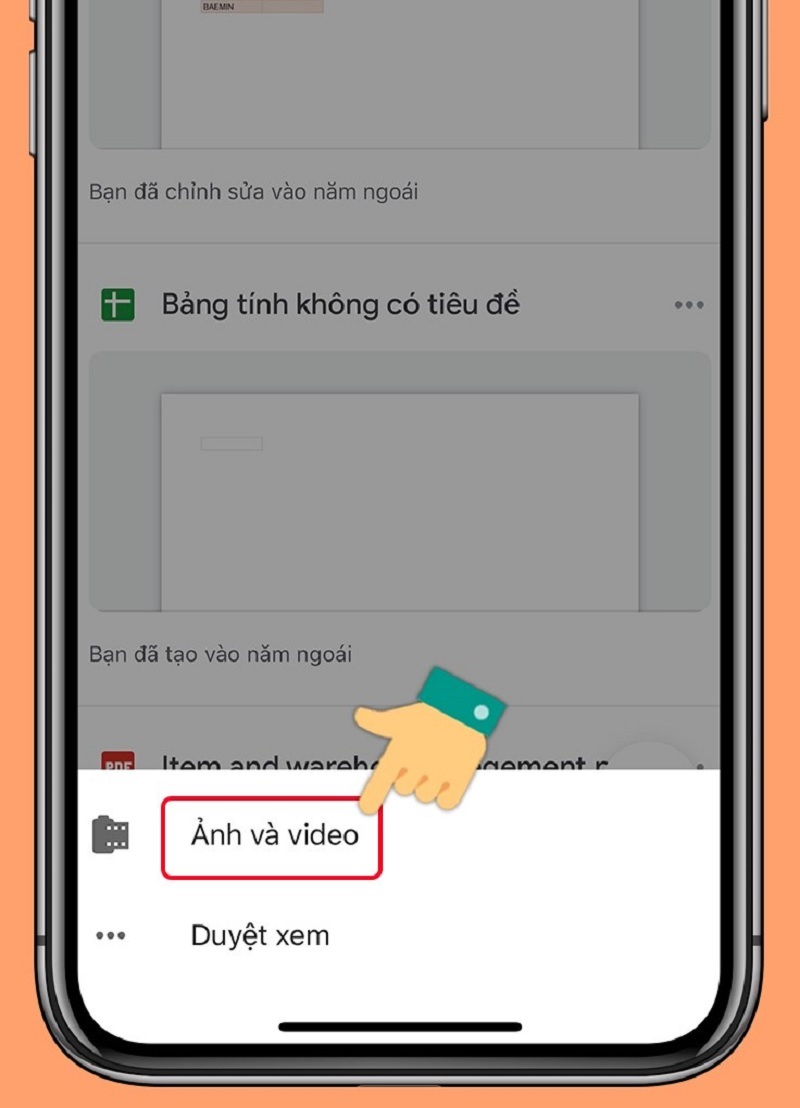
Lần đầu, ứng dụng sẽ yêu cầu cấp quyền truy cập thư viện ảnh – hãy đồng ý để tiếp tục.
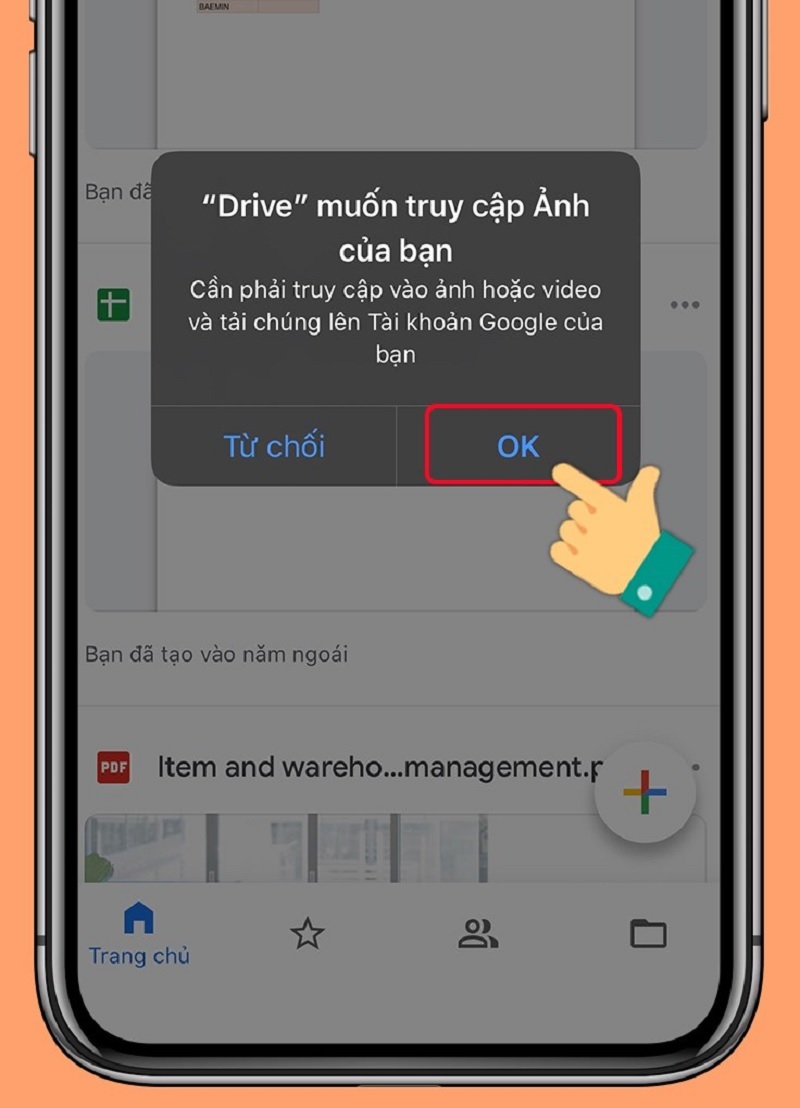
- Bước 4: Duyệt qua thư viện, chọn ảnh/video cần tải (có thể chọn nhiều bằng cách chạm giữ), rồi chạm "Tải lên" ở góc trên bên phải.
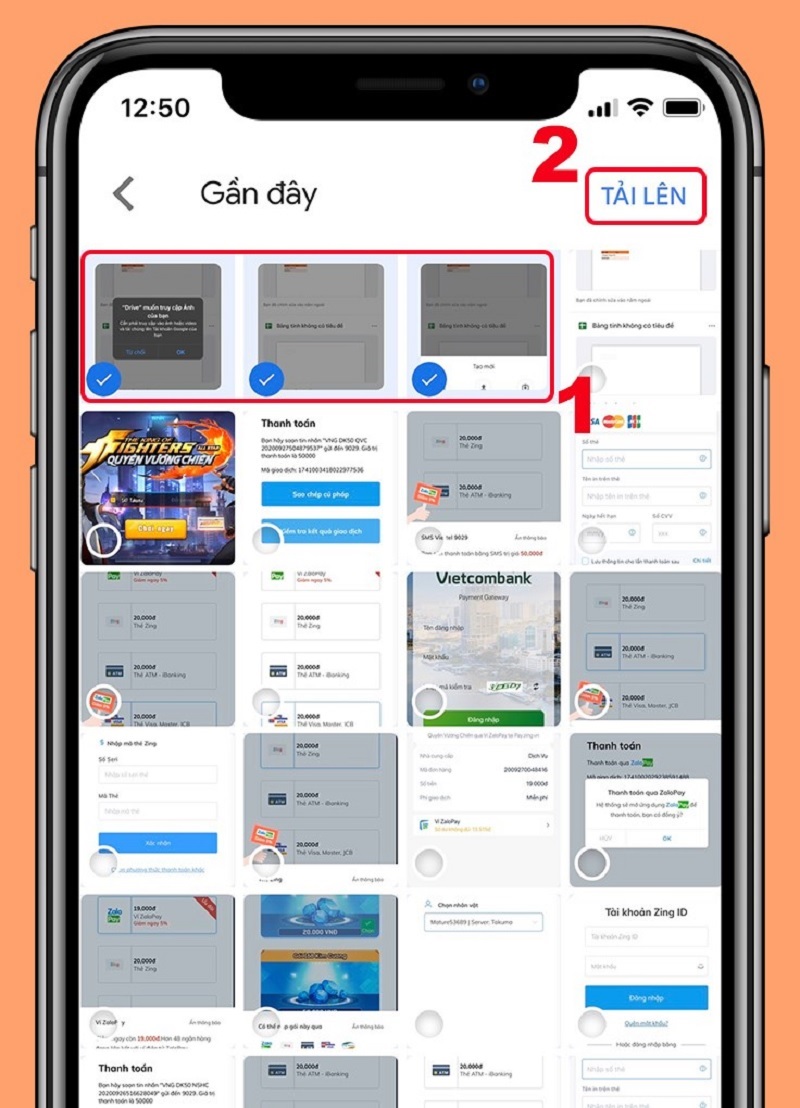
- Bước 5: Chờ quá trình hoàn tất; biểu tượng tiến độ sẽ hiển thị. File sẽ nằm trong thư mục chính của Drive.
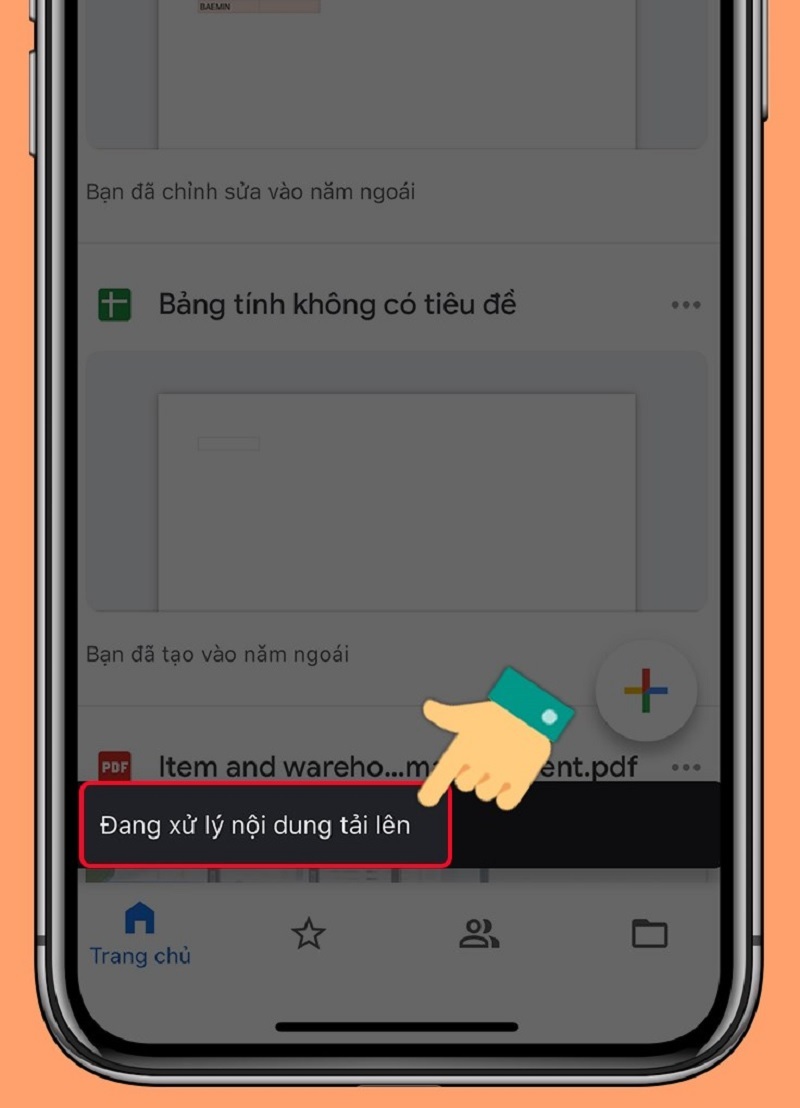
Mẹo nâng cao: Để tải nhanh hơn, sử dụng WiFi thay vì dữ liệu di động. Nếu muốn tải thư mục, hãy sử dụng tính năng "Chia sẻ" từ ứng dụng Ảnh rồi chọn Drive làm đích đến. Nếu gặp vấn đề quyền truy cập, kiểm tra cài đặt quyền ứng dụng trong phần Cài đặt điện thoại.
Bảo Mật Và Sao Lưu
Để đảm bảo ảnh luôn an toàn:
Bật xác thực hai yếu tố: Truy cập myaccount.google.com/security và bật "Xác minh 2 bước". Điều này ngăn người khác truy cập Drive ngay cả khi biết mật khẩu.
Kiểm tra hoạt động: Trong cài đặt Drive, chọn "Hoạt động" để xem lịch sử truy cập và thay đổi. Nếu phát hiện hoạt động bất thường, đổi mật khẩu ngay lập tức.
Tạo bản sao dự phòng: Mặc dù Drive rất an toàn, vẫn nên có thêm bản sao lưu ở nơi khác (ổ cứng ngoài, dịch vụ đám mây khác) cho các ảnh cực kỳ quan trọng.
Mã hóa ảnh nhạy cảm: Đối với ảnh chứa thông tin nhạy cảm, nên mã hóa trước khi upload bằng các phần mềm như VeraCrypt hoặc 7-Zip với mật khẩu mạnh.
Câu Hỏi Thường Gặp
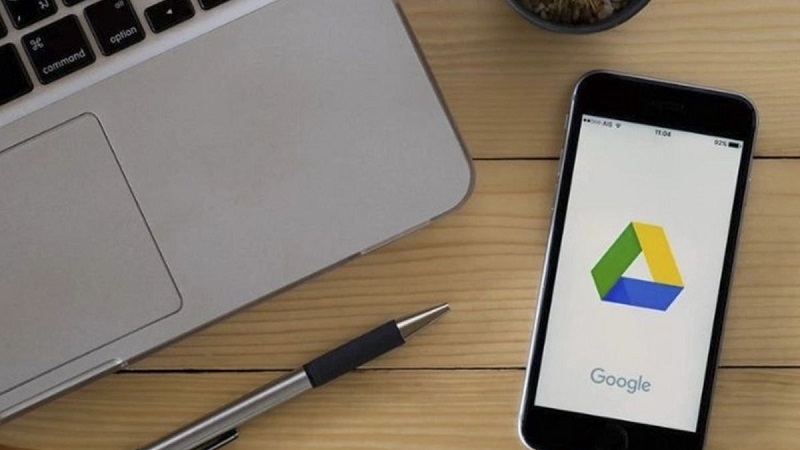
Ảnh upload lên Drive có bị nén chất lượng không?
Drive lưu trữ ảnh với chất lượng gốc. Tuy nhiên, nếu sử dụng Google Photos kết hợp và chọn tùy chọn "Chất lượng cao", ảnh sẽ bị nén nhẹ (vẫn đủ cho hầu hết mục đích sử dụng) để tiết kiệm dung lượng. Khi upload trực tiếp qua Drive, ảnh được giữ nguyên 100% chất lượng.
Tôi có thể upload định dạng ảnh RAW không?
Có, Drive hỗ trợ upload các định dạng RAW phổ biến như CR2, NEF, ARW, DNG. Tuy nhiên, ảnh RAW có kích thước rất lớn (thường 20-50MB/ảnh) nên sẽ nhanh chóng hết dung lượng miễn phí 15GB.
Upload ảnh lên Drive có an toàn không?
Google sử dụng mã hóa SSL/TLS trong quá trình truyền tải và mã hóa dữ liệu khi lưu trữ. Tuy nhiên, Google vẫn có thể truy cập ảnh để quét virus và tuân thủ quy định pháp luật. Đối với ảnh cực kỳ nhạy cảm, nên mã hóa trước khi upload.
Tôi có thể upload ảnh từ thẻ nhớ máy ảnh trực tiếp không?
Trên máy tính, có thể cắm thẻ nhớ vào đầu đọc thẻ, sau đó upload ảnh từ thẻ lên Drive như upload từ ổ cứng. Trên điện thoại, một số thiết bị hỗ trợ đầu đọc thẻ OTG, cho phép upload trực tiếp từ thẻ nhớ lên Drive qua app mobile.
Upload ảnh có tốn dữ liệu di động không?
Có, upload qua mạng di động sẽ tiêu tốn dữ liệu. Một ảnh chụp từ điện thoại hiện đại có kích thước 3-5MB. Upload 100 ảnh có thể tốn 300-500MB dữ liệu. Nên sử dụng Wi-Fi để upload nhằm tiết kiệm cước phí.
Upload ảnh lên Google Drive là giải pháp lưu trữ hiệu quả, an toàn và linh hoạt cho mọi đối tượng người dùng. TechCare.vn khuyến nghị người dùng thử nghiệm nhiều phương pháp khác nhau để tìm ra quy trình phù hợp nhất với thói quen sử dụng của mình. Đầu tư thời gian thiết lập ban đầu sẽ mang lại hiệu quả lâu dài trong việc quản lý và bảo vệ kho ảnh cá nhân.

















